 ASUS Transformer Root ToolKitとは、TF101の文鎮化修復, root化, unroot化, CWM導入, バックアップ, ASUS 公式ROMへの復元などを簡単に行えるツールです。
ASUS Transformer Root ToolKitとは、TF101の文鎮化修復, root化, unroot化, CWM導入, バックアップ, ASUS 公式ROMへの復元などを簡単に行えるツールです。
TF101をカスタムする際に欠かせないツールですが、更新が停滞しており、最新のROMでは全機種で使えるわけではありませんでした。
Wheelieとは、Nvflashをオープンソースで再実装したものです。
ハードウェアを利用しているため、この手法によるroot化やカスタムROMの導入をASUSは対策できません。
また、いかなる文鎮化も修復できます。(もちろんソフトウェアの破壊が原因のものに限る)
今回、ASUS Transformer Root ToolKitがWheelieを取り込んで最強のツールとして生まれ変わりましたので、ご紹介します。
特徴
- 別途Nvflash/WheelieやAndroid SDKなどを導入する必要がない
- 作業に必要なドライバをワンクリックで導入できる
- root化, CWM導入, バックアップがワンクリックでできる
- unroot化, バックアップからの復元がワンクリックでできる
- 任意のASUS公式ROMアップデータを選択してインストールできる(復元やダウングレードも可能)
使用方法
簡単な英語しか使用されていないので解説は不要でしょうが、おそらく1番使われるであろうroot化/CMW導入方法のみ紹介しておきます。
- フォーラムより、ASUS Transformer Root ToolKitをダウンロードし、展開します。
- “3- Install drivers”にて、お使いのWindowsのbit数に合ったドライバを導入します。
- “4- Pad version”にて、お使いのTF101のSBK バージョンを指定します。
- TF101をAPXモードで起動(Vol+を押しながら電源投入)し、PCに接続します。
- “5- Backup and Root”にて、”Backup and Root”をクリックしてバックアップを取りRoot化します。
- “5- Backup and Root”にて、”Install touch recovery only”をクリックしてCWMを導入します。
- TF101を手動で再起動します。
- 正常に導入できていれば成功です。
なお、復元に必要なASUS公式ROMアップデータはコチラから入手可能です。
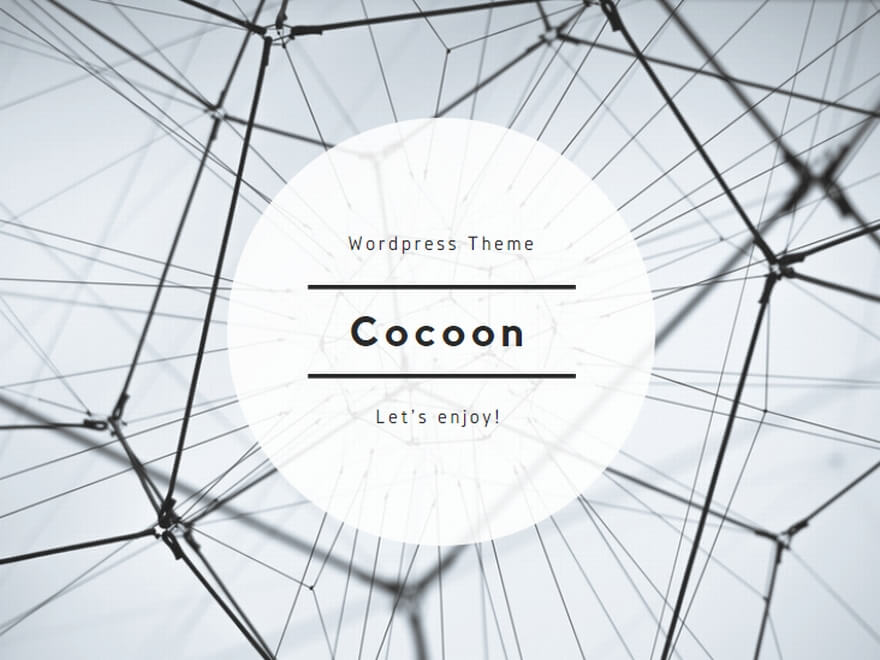
コメント
早速記事のほうありがとうございます。とても参考になりました。今後共よろしくお願いします
英文のサイトを読んだら、無事にroot化できました。
ちなみに、TF101のクロックはもともと最大の1Gなんでしょうか?
おすすめのクロックアップツール(No-frills CPU Control)入れて、動作選択をondemandにしたら、
動作がかえってぎこちなくなってしまいました。 クロックは最大1Gで設定しました。
TF101の公式カーネルでは、最大のクロック数は1GHzとなっています。
カスタムカーネルを焼けば、最大1.7GHz程度までこれを引き上げることができますよ。
No-Frills CPU Controlはその性質上、カーネルの既定値を変更することができないので、動作がぎこちないと思った場合は再起動すれば設定値は元に戻ります。